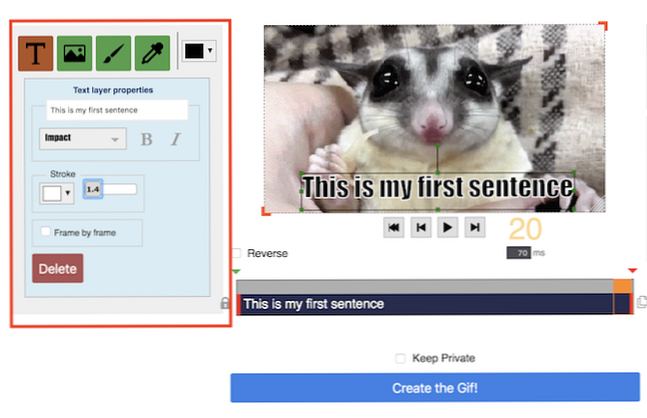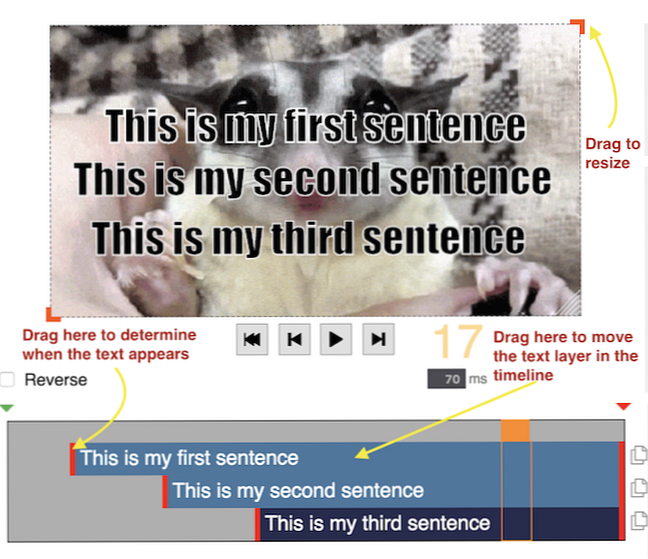Comment ajouter du texte animé aux GIF

Alors que sa prononciation fait encore l’objet de vives discussions, GIF - Le mot de la fin sur la façon de la prononcer GIF - Le mot de la fin sur la façon de la prononcer un acronyme est également venu à l'avant. Il y a deux combattants… Lire la suite, il n'y a pas de doute sur la popularité des GIF sur le Web. Si vous souhaitez ajouter votre propre marque d'humour ou de personnalisation aux fichiers GIF que vous partagez, il existe un moyen simple d'ajouter du texte animé à votre fichier GIF à l'aide d'un outil en ligne..
Gifntext offre une interface très facile à utiliser, vous permettant d’ajouter du texte, des images et des coups de pinceau à vos GIF. Voici comment ajouter du texte:
- Clique le Texte (T) icône.
- Ajoutez votre texte, sélectionnez la police, la taille, le trait et la couleur.
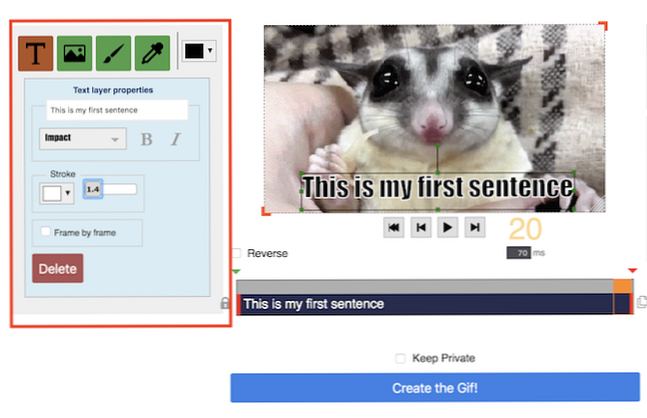
- Déterminer où le texte apparaîtra sur le fichier GIF, cliquez et faites glisser le texte sur le fichier GIF lui-même vers la position souhaitée..
- Déterminer quand le texte apparaîtra sur le GIF, vous pouvez faire glisser la barre dans les calques de la timeline sous le GIF. Cliquez et faites glisser la barre rouge à l’une des extrémités de la timeline pour déterminer combien de temps le texte apparaîtra. Cliquez sur la barre bleue et faites glisser pour déterminer quand il apparaîtra.
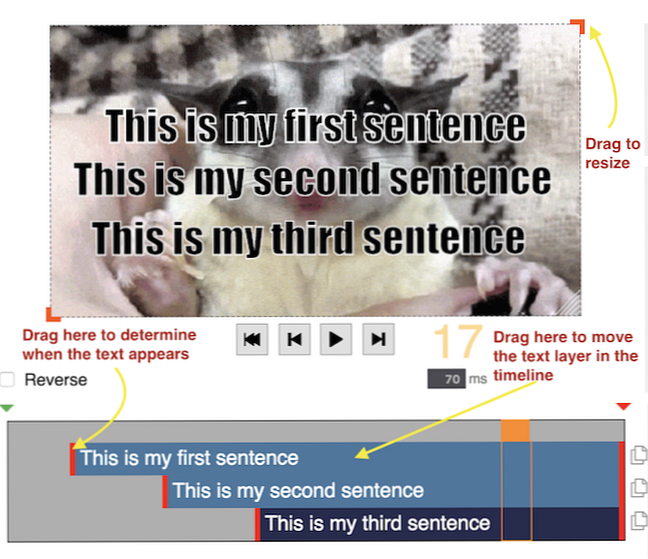
- Répétez les étapes 1 à 3 jusqu'à ce que vous ayez ajouté tout votre texte..
- Vous pouvez supprimer du texte en cliquant dessus et en appuyant sur le bouton de suppression de votre clavier. Vous pouvez également dupliquer des calques de texte en cliquant sur le bouton Coller icône à côté du calque dans la timeline.
- Si vous ne voulez pas partager le GIF dans la galerie Gifntext, cochez Garder privé et cliquez Créer un GIF.
- Une fois que le GIF est rendu, cliquez dessus avec le bouton droit de la souris et cliquez dessus. Enregistrer l'image sous pour le sauvegarder sur votre ordinateur.

La seule chose à garder à l’esprit lorsque vous utilisez Gifntext est qu’il est impossible de télécharger des fichiers GIF dont la taille est supérieure à 100 Mo..
Si vous souhaitez un contrôle plus précis du moment où le texte apparaît sur votre GIF, vous pouvez envisager d’utiliser un site comme EZGif, dans lequel vous pouvez désigner image par image lorsque le texte apparaîtra sur votre GIF..
Une fois que votre GIF est prêt, vous pouvez le partager en privé avec des amis ou vous pouvez partager votre GIF sur Facebook. Vous pouvez maintenant utiliser les GIF sur Facebook (voici comment). Vous pouvez maintenant utiliser les GIF sur Facebook (voici comment). Facebook permet enfin à chacun d'utiliser les GIF. dans les commentaires. Attendez-vous donc à ce que Facebook devienne un désordre des proportions de MySpace dans un très court laps de temps. Joie! Lisez Plus ou convertissez vos GIF pour les transférer sur Instagram. Comment publier des GIF et des vidéos sur Instagram Comment Publier des GIF et des vidéos sur Instagram Publier des GIF sur Instagram est le même processus que poster des vidéos. Lire la suite .
En savoir plus sur: GIF.